Vai Gmail un Gtalk ir bloķēti jūsu birojā vai koledžā? Nu nevajag izmisumā. Jūs joprojām varat tērzēt pakalpojumā Google Talk bez Gtalk vai Gmail. Šeit ir risinājums jums.
Ja jūs pārlūkojat internetu un sastopatiesinteresanta vietne, kuru vēlaties dalīties ar draugiem, kā jūs to darāt? Jūs pierakstāties, izmantojot Gmail vai izmantojot Gtalk. Vienreiz pierakstīties ir labi, taču pierakstīšanās un izrakstīšanās var būt diezgan sarežģīts uzdevums. Jūs, iespējams, sērfojat arī klēpjdatorā vai pat kiberkafejnīcā, kur Gtalk nav pieejams. Kādas ir jūsu iespējas?
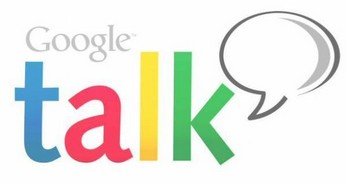
Jūsu iespēja ir vienkārša - izmantojiet Gtaklet pārlūkprogrammām Google Chrome un Gtalk sānjosla pārlūkam Firefox!
Gtalklet paplašinājums pārlūkam Google Chrome
Kas ir tik lieliski par Gtaklet? Tas pievieno nelielu Gtalk tīmekļa saskarni jebkurai Google Chrome cilnei. Tas vienkārši nozīmē, ka jūs varat pārlūkot, bez tā, ka tas ir pamanāms, un jūs varat tērzēt ar ikvienu no gandrīz jebkuras pārlūka lapas. Viena no lielākajām Gtalklet priekšrocībām ir tā, ka jūs varat lietot Gtalket vienlaikus ar Gtalk !! Jā! Tas ir šī jaukā rīka brīnums, un, izmantojot Gtalklet, jūs varat pierakstīties, izmantojot arī citu ID.
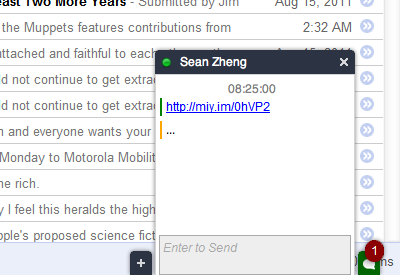
Gtalklet var lejupielādēt un instalēt tikai tad, ja esat iespējojis pārlūku Google Chrome. Šis rīks nedarbojas ar IE vai Mozilla.
Gtalklet funkcijas
Dažas no šīs lietojumprogrammas galvenajām funkcijām ir šādas:
- Virtuālie paneļi
- Automātiska pieteikšanās, izmantojot aktīvu Gmail kontu
- Saderība ar Google Talk
- Pārlūka logā paliek minimizēts
- Sniedz Gmail paziņojumus
- Atbalsta pilnu Facebook tērzēšanu
- Atbalsta citas tērzēšanas lietojumprogrammas, kas balstītas uz XMPP
- Ļauj vairākkārtēji pierakstīties
- Atbalsta balss un video zvanus
Lejupielādējiet un instalējiet Gtalklet pārlūkam Google Chrome
Lejupielādējiet Gtalklet pārlūkam Google Chrome no Google veikala.
Pašlaik pieejamā versija: Versija: 0.5.9.0
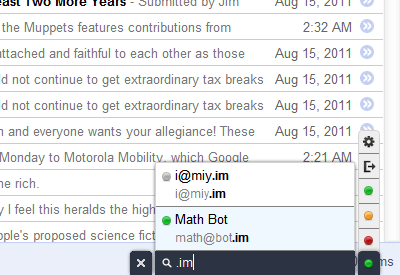
Gtalklet uzstādīšana
Tālāk ir sniegts īss Gtalklet instalēšanas ceļvedis.
- Lejupielādējiet vai noklikšķiniet uz “pievienot chrome”
- Noklikšķiniet uz instalēt
- Instalējiet paplašinājumu
- Apmeklējiet paplašinājumu preferences pārlūkā
- Ievadiet Google akreditācijas datus
- Ielogoties!
Pēc pierakstīšanās varat vienkārši atsvaidzinātapakšējā labajā stūrī uznirstošās pārlūkprogrammas un lietotnes. Ja tas automātiski neuznirst, vienkārši noklikšķiniet uz izbalējušās pelēkās Gtalklet ikonas blakus adreses joslai un iespējojiet to. Tas ir tik vienkārši!
Piezīme: Rīku joslā būs dažas pogas. Pelēkā poga palīdzēs jums pierakstīties, un zaļā apļveida poga palīdzēs izrakstīties.
Gtalk Firefox sānjosla
Pašlaik šī lietojumprogramma nav savietojamaizmantojot Mozilla Firefox, taču pārlūks piedāvā dažus lieliskus rīkus, piemēram, Gtalk sānjoslu. Tas ir izveidots tiem, kas vienmēr ir kustībā un nevēlas instalēt Gtalk.
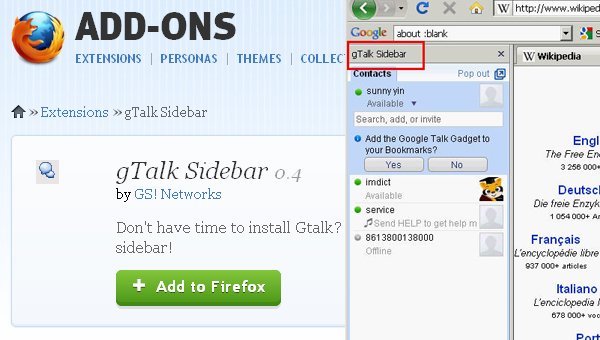
Lejupielādējiet Gtalk sānjoslu pārlūkam Firefox no Mozilla papildinājumiem.
Gtalk sānu joslas uzstādīšana
Tālāk ir sniegts īss ceļvedis par Gtalk sānjoslas instalēšanu.
- Noklikšķiniet uz pogas “Pievienot Firefox”
- Noklikšķiniet uz pogas “Instalēt tūlīt”
- Restartējiet Firefox
- Jūs esat gatavs tērzēt !!
Piezīme: Tas nav savietojams ar Firefox 4. versiju.

Tāpēc tagad baudiet neierobežotu tērzēšanu ar draugiemvisu laiku bez jebkādiem ierobežojumiem. Tagad jūs zināt, kādas ir modernu un viedu pārlūku, piemēram, Mozilla Firefox un Google Chrome, lietošanas priekšrocības, kas ir daudz vairāk nekā tikai pārlūkprogrammas.












Komentāri